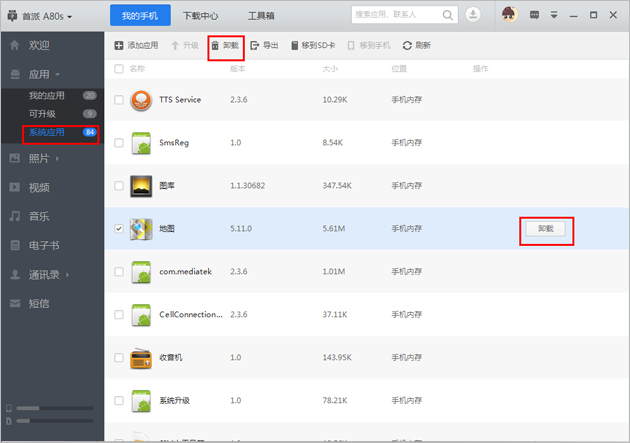萬盛學電腦網 >> 圖文處理 >> Adobe Illustrator教程 >> Illustrator制作晶瑩剔透的胖胖卡通字特效
Illustrator制作晶瑩剔透的胖胖卡通字特效
本文介紹如何用Illustrator 制作晶瑩剔透的胖胖卡通字特效,很可愛,適合用到與兒童相關的設計作品中。
先看看效果圖。

首先我們用Illustrator的鋼筆工具勾出想要設計的內容,這裡我們要注意的是曲線的平滑度,這樣做出來的字體才好看。
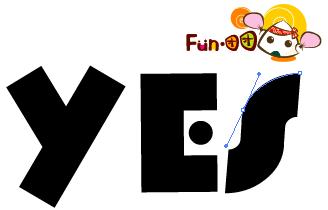
我們用漸變填充上顏色,不需要描邊。

我們再復制一層(ctrl+c)放在這層的下面(ctrl+b),並且描邊(參考值2pt)為紫色

現在我們來制作高光部分,這次我們做得卡通一些。
首先我們畫一些白色小方塊在字上面,並使用路徑查找器將其合並。

建立白色方塊的不透明蒙板:首先畫一個長方形,並且填充黑白漸變。

將其剪切走,選擇白色小方塊並且點擊蒙板部分,ctrl+f(原位置復制),並且調整簡便方向到最佳效果。


同理,我們再做下面的一些透明效果。

最後我們再畫幾個白色小圓點來修飾一下效果,會更棒的```!

Adobe Illustrator教程排行
軟件知識推薦
相關文章
- win10的build14376修復bug大全 build14376修復了什麼內…
- win8.1Hiberfil.sys文件刪除 win8.1怎麼刪除Hiberfi…
- 巧用Illustrator快速設計超簡約海報
- 巧用Illustrator字體設計及標志設計的教程集
- 巧用illustator繪制設計立體線條英文字效果
- 巧用Illustrato設計漸變網格工具繪制漂亮郁金香
- 巧用Illustrator設計炫彩3D立體文字效果
- 巧用Illustrator繪制設計超仿真的縫線文字效果
- 巧用Illustrator繪制設計立體圓環文字效果
- 巧用Illustrator繪制設計超強質感吊牌
- 巧用Illustrator繪制設計剪紙風格復雜圖案
copyright © 萬盛學電腦網 all rights reserved